Foxit PDF Editor Pro移动页面的方法
时间:2024-04-02 13:09:18作者:极光下载站人气:26
Foxit PDF Editor Pro是一款很受欢迎的一款PDF文档编辑工具,一些小伙伴在进行PDF文档的时候,有些时候发现文档中的页面顺序弄错了,想要将页面进行重新排序,那么我们就可以通过移动页面功能来操作,我们可以自定义将选中的页面移动到需要的位置,你可以移动到第一页的后面或者是最后一页来显示,直接在页面管理的工具栏中找到移动功能进行操作即可,下方是关于如何使用Foxit PDF Editor Pro移动页面的具体操作方法,如果你需要的情况下可以看看方法教程,希望小编的方法教程对大家有所帮助。

方法步骤
1.将Foxit PDF Editor Pro点击打开之后,将【打开文件】按钮进行点击,进入到本地中导入PDF文件。

2.当我们进入到PDF文档编辑页面之后,在页面上方的位置有一个【页面管理】选项,我们需要将工具栏中的【移动】选项进行点击一下。
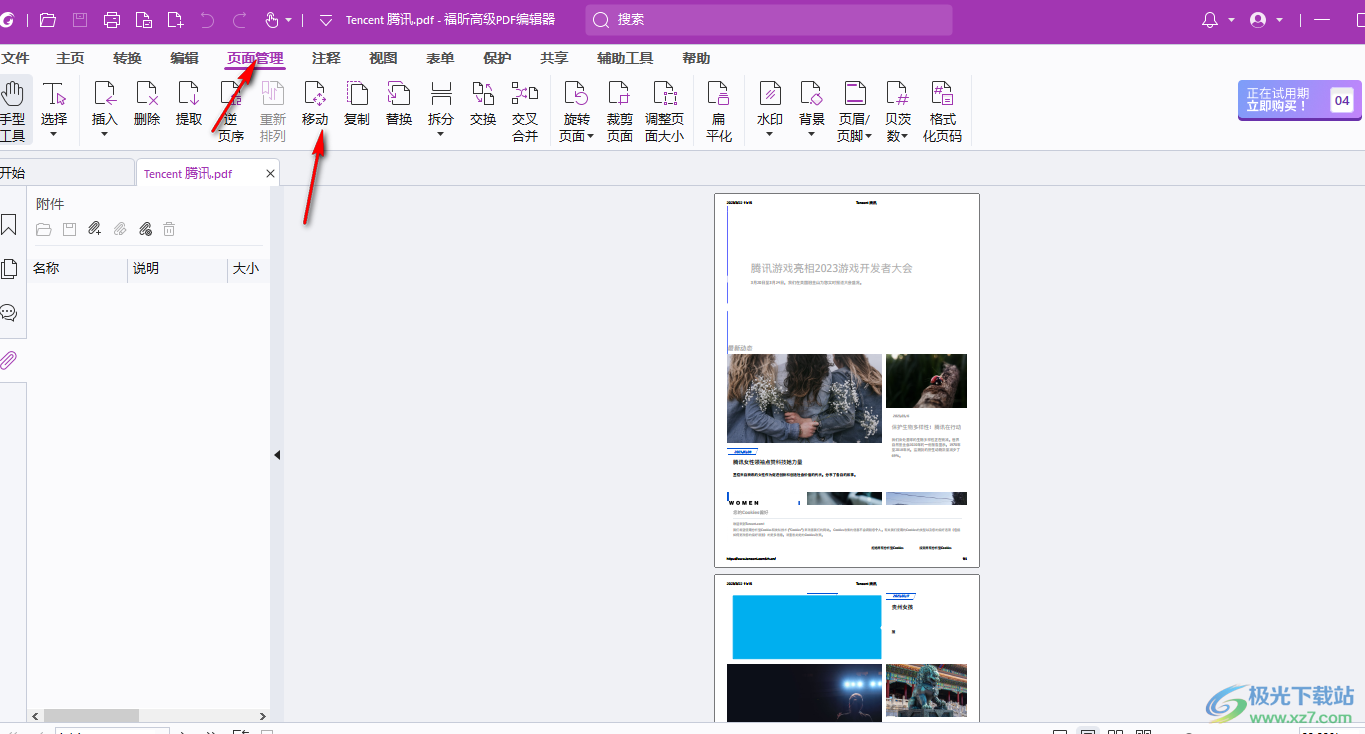
3.这时,即可在页面上弹出一个移动页面的窗口,我们需要在【页面】框中输入需要移动的页面范围,之后我们勾选【在页面之后】选项,在框中输入【4】,表示移动到第4页的后面,之后点击确定按钮。
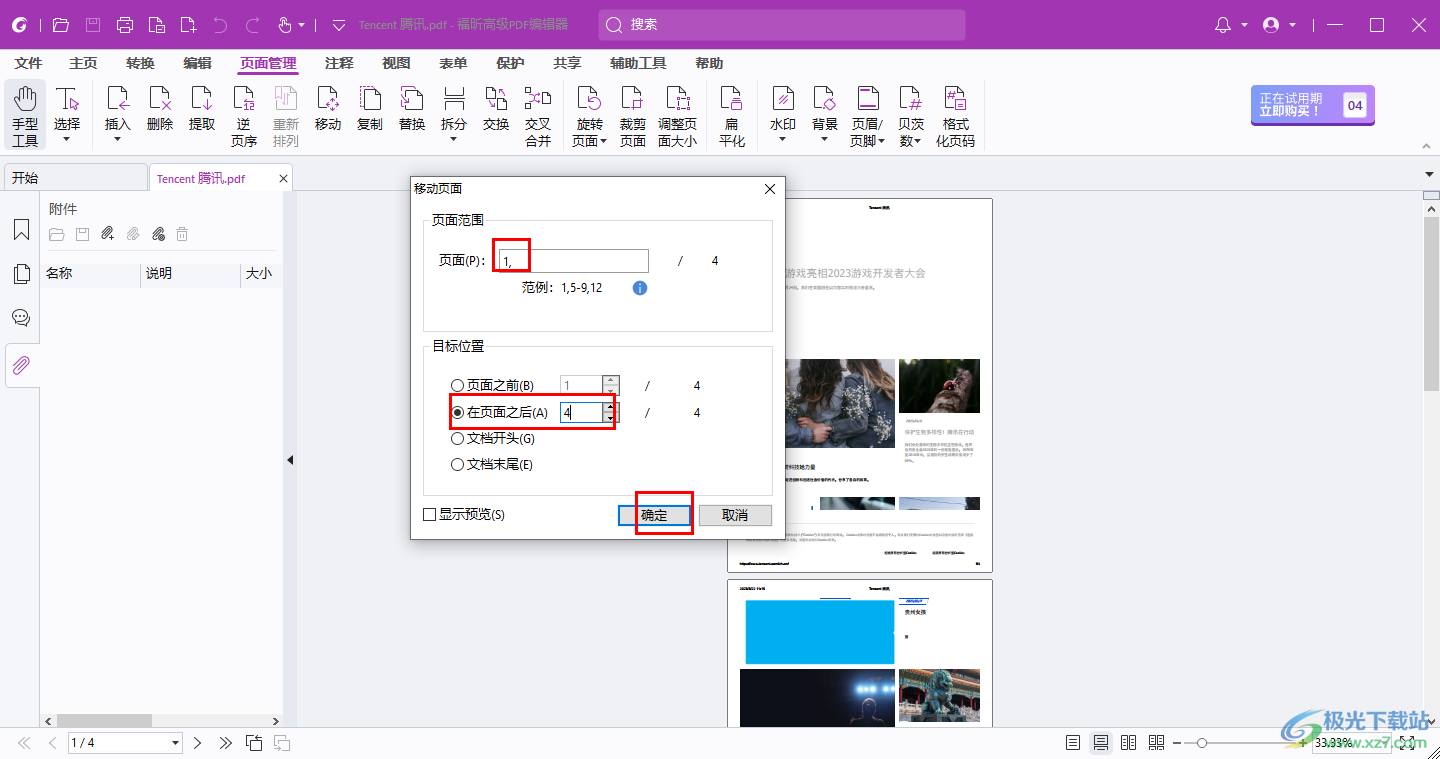
4.这时我们返回到编辑页面中,即可查看到页面上最后一页显示的是我们第1页的内容,如图所示。
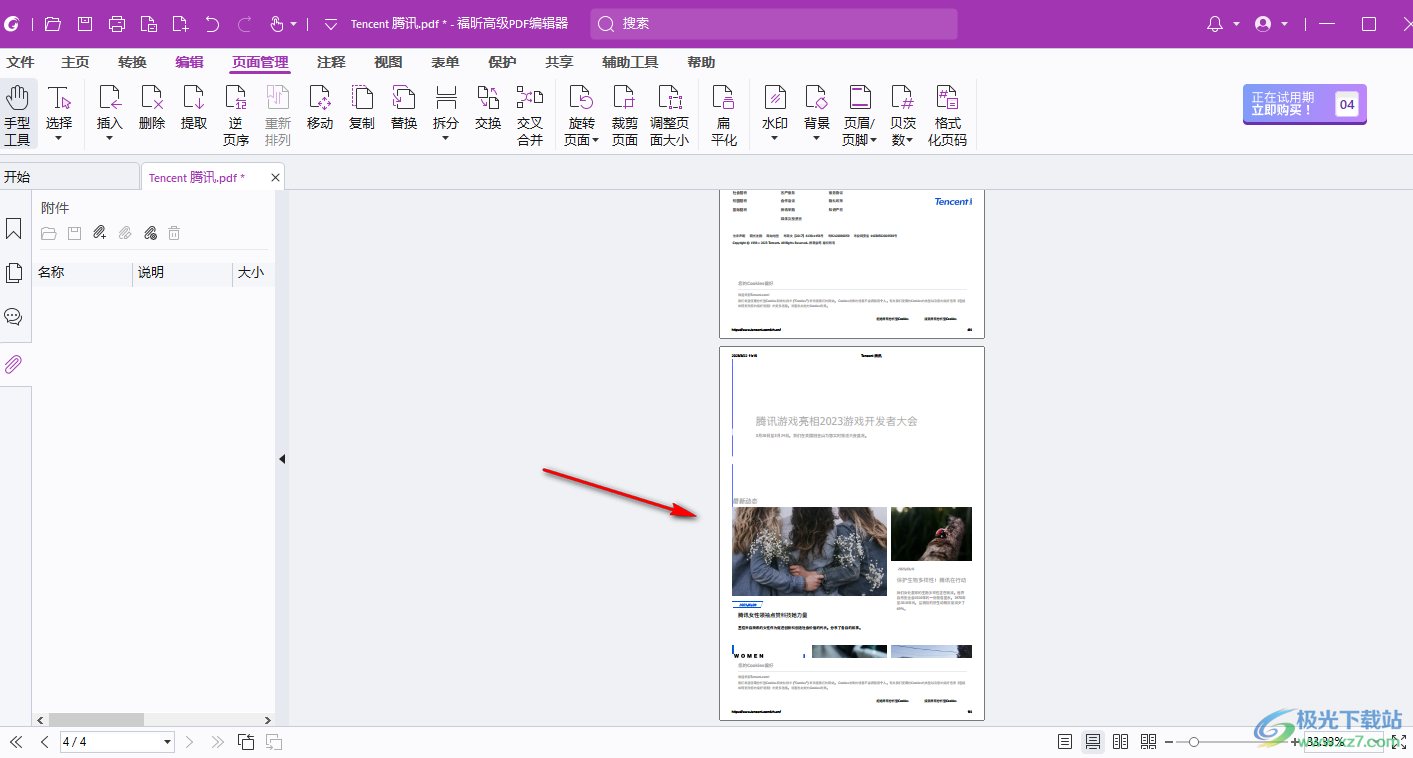
以上就是关于如何使用Foxit PDF Editor Pro移动页面的具体操作方法,如果你不小心将PDF文档中的某些页面的顺序进行设置错了,那么我们可以将其中的移动页面功能找到之后进行移动页面操作即可,感兴趣的话可以操作试试。

大小:867.6 MB版本:v2023.3.0.23028环境:WinXP, Win7, Win8, Win10, WinAll
- 进入下载
相关推荐
相关下载
热门阅览
- 1百度网盘分享密码暴力破解方法,怎么破解百度网盘加密链接
- 2keyshot6破解安装步骤-keyshot6破解安装教程
- 3apktool手机版使用教程-apktool使用方法
- 4mac版steam怎么设置中文 steam mac版设置中文教程
- 5抖音推荐怎么设置页面?抖音推荐界面重新设置教程
- 6电脑怎么开启VT 如何开启VT的详细教程!
- 7掌上英雄联盟怎么注销账号?掌上英雄联盟怎么退出登录
- 8rar文件怎么打开?如何打开rar格式文件
- 9掌上wegame怎么查别人战绩?掌上wegame怎么看别人英雄联盟战绩
- 10qq邮箱格式怎么写?qq邮箱格式是什么样的以及注册英文邮箱的方法
- 11怎么安装会声会影x7?会声会影x7安装教程
- 12Word文档中轻松实现两行对齐?word文档两行文字怎么对齐?
网友评论